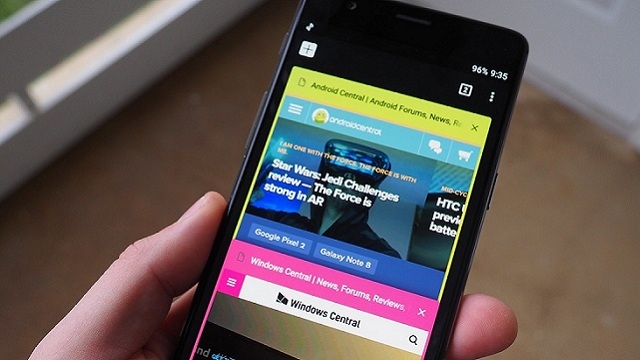Navigare al sicuro con Site Isolation di Google Chrome
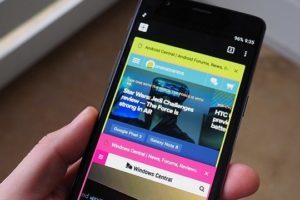
Navigare al sicuro con Site Isolation di Google Chrome
Il mondo web è un posto piuttosto spaventoso
si celano raggiri, link maligni e altri pericoli nascosti.
Tuttavia, Molti utenti non se ne accorgono nemmeno
grazie alle protezioni già attive nei browser o nelle mail
e, solo ora Google Chrome ha aggiunto un nuovo livello
di sicurezza: la Site Isolation.
In altre parole Il browser Chrome è rinomato per utilizzare diverse risorse di sistema ma
tutte per una buona ragione: ogni scheda è dedicata a un singolo processo.
Questo utilizza più risorse ma se un sito web causa un crash di una pagina, le altre
continuano a lavorare senza alcun tipo di problema, evitando il crash dell’intero browser.
Quando però nella pagina in una scheda, per esempio un client di posta elettronica, si
effettua un’azione che apre una nuova pagina web in una nuova scheda, ad esempio
cliccando su un link all’interno di una mail, entrambe le schede
condividono lo stesso singolo processo.
Navigare al sicuro con Site Isolation di Google Chrome
In altre parole, Questa funzione cambia con la Site Isolation su Chrome
Ogni scheda avrà il proprio processo, indipendentemente da tutto il resto, anche dalla
scheda che la ha generata quindi, nell’esempio di prima, la nuova scheda generata
da un link dentro una mail, avrà un processo dedicato, indipendente da quello della scheda
contenente il client di posta
Questa ha un grosso impatto sul sistema di memoria Chrome utilizzerà il 10%-20% di
RAM in più, Detto questo, chi ha utilizzato la funzione su Windows con 4GB di RAM non ha
notato cali di prestazione.
Come si attiva l’opzione?
La Site Isolation non è abilitata di default, ma si può attivare facilmente su Windows
macOS, Linux, Android e Chrome OS.
1. Inserire chrome://flags nella barra degli indirizzi
2. Premere Ctrl+F sulla tastiera per aprire la finestra di ricerca
3. Cercare il termine Site Isolation, si vede l’opzione come Strict Site Isolation
4. Cliccare su Abilita. Il browser si riavvia ed eccoci!
In conclusione, Dovremmo utilizzare tutti la Site Isolation? l’unico “potenziale”
svantaggio è una tassa sulle prestazioni, ma le protezioni che ne
derivano ne valgono la pena.